Ușor și eficient: decupați videoclipuri online cu editoare video de top
Decuparea unui videoclip implică eliminarea părților nedorite ale filmării pentru a se focaliza pe o anumită zonă sau subiect, pentru a ajusta raportul de aspect sau pentru a elimina orice distragere a atenției. În mod tradițional, decuparea video necesita software specializat și o curbă abruptă de învățare, dar odată cu creșterea instrumentelor de editare video online, oricine poate acum decupa videoclipuri online cu ușurință. În acest articol, vom explora cele mai bune instrumente pentru aplicații web decupați videoclipuri online gratuitși oferă un ghid pas cu pas despre cum să decupați videoclipuri online.
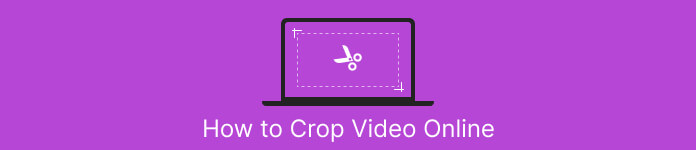
Partea 1. Tutorial online EZGIF Crop Video
Pasul 1. Accesați site-ul web Ezgif (ezgif.com) și selectați Video în GIF opțiunea din meniul principal.
Pasul 2. Încărcați videoclipul pe site făcând clic pe Alege fișierul butonul și selectând videoclipul de pe computer.
Pasul 3. Odată ce videoclipul este încărcat, selectați Decupați videoclipul opțiunea din lista de instrumente de editare din partea dreaptă a ecranului.
Pasul 4. Reglați caseta de decupare trăgând marginile la dimensiunea și poziția dorită. Alternativ, EZGIF crop video online funcționează cu ajutorul raportului de aspect prestabilit. Apasă pe Decupați videoclipul! butonul pentru a decupa videoclipul.
Pasul 5. În cele din urmă, faceți clic pe Salvați butonul pentru a descărca videoclipul tăiat.
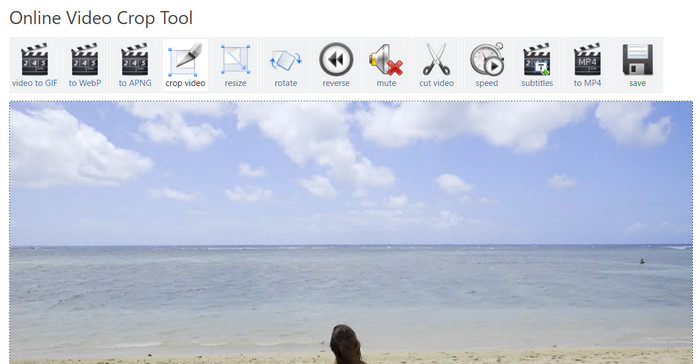
Pro
- Opțiuni multiple de editare.
- Nu este necesară descărcarea de software.
- Ușor de utilizat.
Contra
- Ieșirea poate duce la pierderea calității.
- Limitări privind dimensiunea de încărcare a videoclipurilor.
- Este necesară conexiunea la internet.
Partea a 2-a. Prezentare completa a Kapwing Video Resizer
Pasul 1. Accesați site-ul web Kapwing (kapwing.com) și selectați Incepe din pagina principală.
Selectați Decupați videoclipul din lista de instrumente de editare din partea stângă a ecranului.
Pasul 2. Încărcați videoclipul pe site făcând clic pe Faceți clic pentru a încărca butonul și selectând videoclipul de pe computer.
Pasul 3. Apoi, adăugați videoclipul la cronologie și selectați A decupa în meniul din dreapta. Reglați caseta de decupare trăgând marginile la dimensiunea și poziția dorită. Folosește previzualizare sau Joaca butonul pentru a vedea cum va arăta videoclipul tăiat.
Pasul 4. Apasă pe Proiect de export butonul pentru a decupa videoclipul. În cele din urmă, faceți clic pe Descarca butonul pentru a salva videoclipul tăiat pe computer. Acesta este modul în care puteți utiliza acest redimensionator video online.
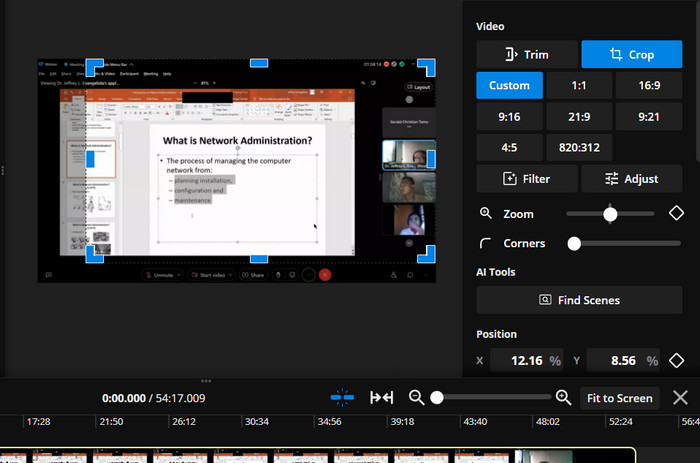
Pro
- Tehnologie de compresie ridicată pentru o ieșire de calitate.
- Integrare cu platformele de social media.
- Decupați, redimensionați și tăiați videoclipuri online.
Contra
- Filigran pe planul gratuit.
- Limitări privind dimensiunea fișierului video.
- Este nevoie de o conexiune la internet.
Bonus: Cel mai bun mod offline de a decupa videoclipuri
FVC Video Converter Ultimate este un software all-in-one pentru editarea videoclipurilor care vă oferă control deplin asupra videoclipurilor dvs. FVC Video Converter Ultimate este un instrument obligatoriu pentru oricine dorește să realizeze videoclipuri de calitate profesională de acasă sau de la birou. Poate converti, edita și inscripționează foarte bine videoclipuri. FVC Video Converter Ultimate vă poate ajuta să convertiți fișiere video în diferite formate, să decupați, să decupați sau să îmbinați videoclipuri sau să adăugați subtitrări sau filigrane.
De asemenea, această alternativă de redimensionare video EZGIF sau Kapwing acceptă o gamă largă de formate video și audio, inclusiv videoclipuri HD și 4K. Acest lucru îl face instrumentul perfect pentru conversia și editarea tuturor videoclipurilor tale.
Pasul 1. Obțineți software-ul
Programul poate fi obținut făcând clic pe Descărcare gratuită pictograma de mai jos. Instalați-l și rulați-l pe computerul dvs.
Descărcare gratuităPentru Windows 7 sau o versiune ulterioarăDescărcare sigură
Descărcare gratuităPentru MacOS 10.7 sau o versiune ulterioarăDescărcare sigură
Pasul 2. Încărcați un videoclip
Sub Trusa de scule meniu, localizați Video Cropper opțiune. Apoi, faceți clic pe la care se adauga semnați și selectați videoclipul din stocarea locală a computerului dvs.
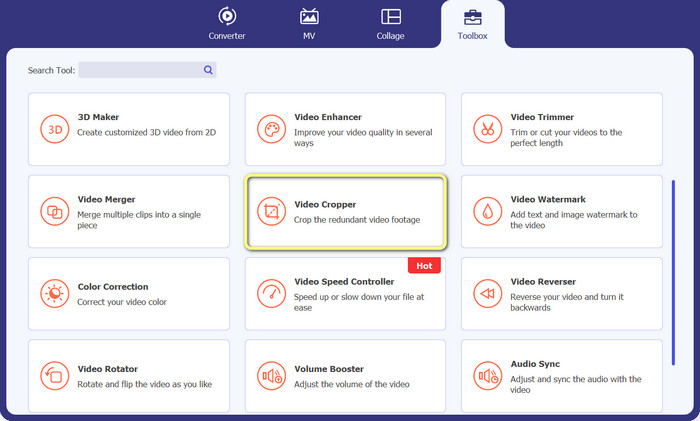
Pasul 3. Decupați materialul
Decupați videoclipul modificând raportul de aspect de data aceasta. Alternativ, puteți ajusta raportul de aspect trăgând limitele glisoarelor. Apoi, parametrii video și audio sunt modificați prin selectarea Ieșire meniul.
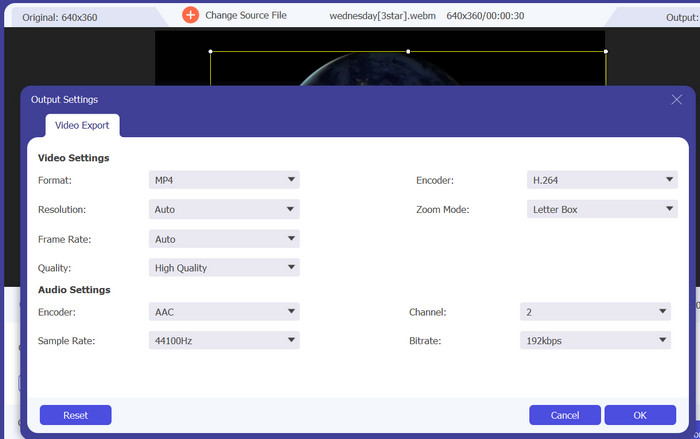
Pasul 4. Exportați videoclipul
Pentru a salva videoclipul decupat, apăsați tasta Export butonul după revizuirea modificărilor în timp real.

Partea 3. Întrebări frecvente despre cum să decupați videoclipuri online
Pot decupa videoclipuri de pe dispozitivul meu mobil?
Da, multe aplicații de editare video pentru dispozitive mobile vă permit să decupați videoclipuri. Unele opțiuni populare includ InShot, Adobe Premiere Rush și VideoShow, care sunt alegeri excelente atunci când doriți decupați videoclipuri pe Android.
Pot schimba raportul de aspect al videoclipurilor online?
Pentru a modifica raportul de aspect al unui videoclip online, va trebui de obicei să încărcați videoclipul în editorul video online, să selectați raportul de aspect în care doriți să îl modificați și apoi să salvați videoclipul editat. Unii editori video online pot oferi, de asemenea, opțiuni suplimentare pentru a ajusta rezoluția video și a decupa videoclipul pentru a se potrivi noului raport de aspect.
Pot decupa un cadru al unui videoclip online?
Da, puteți decupa cadrul unui videoclip online folosind diverse instrumente de editare video. Când decupați cadrul unui videoclip, este important să aveți în vedere dimensiunea și rezoluția finală a videoclipului pe care doriți să-l obțineți. Decuparea prea mare a cadrului poate duce la o rezoluție mai mică și o dimensiune finală a videoclipului mai mică, în timp ce decuparea prea puțin poate duce la bare negre sau elemente nedorite în videoclip.
Concluzie
Decuparea videoclipurilor online nu a fost niciodată mai accesibilă și mai ușoară, cu disponibilitatea diferitelor instrumente de editare video care oferă această caracteristică. Acum, puteți în mod eficient și eficient redimensionați videoclipurile online. Indiferent dacă doriți să eliminați părți nedorite ale cadrului videoclipului, să ajustați raportul de aspect sau să creați un videoclip nou cu o dimensiune mai mică a cadrului, mulți editori video online vă pot ajuta să vă atingeți obiectivele.



 Video Converter Ultimate
Video Converter Ultimate Screen Recorder
Screen Recorder



